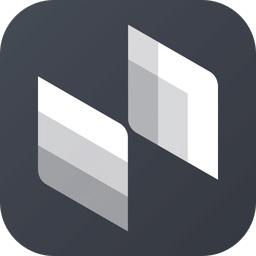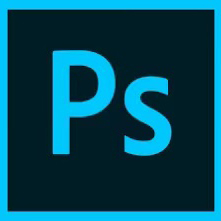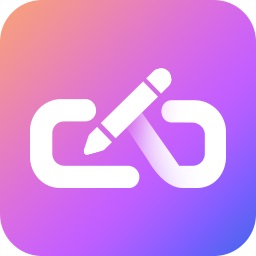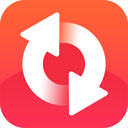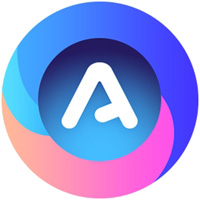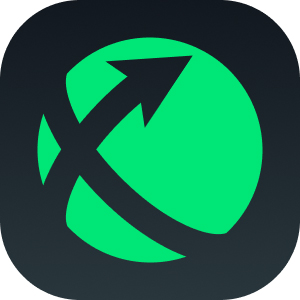酷家乐设计时的柜子拉手怎么删除?
1、【第一步】选择需要替换拉手的柜子,点击风格替换,如需要批量替换把手,可按Shift加选柜体,再点击风格替换

2、【第二步】点击展开掩门-把手,就可以进行把手删除,如果调整把手安装位置,还可展开下方灰条

3、【第三步】展开后,可以调整把手方向、位置等等

酷家乐的临摹图怎么上传/导入?临摹图怎么处理?
1、导入临墓图并创建户型:点击“导入图纸”,在弹出的对话框中选择要导入的户型图片,可以选择识别生成或者底图临摹。点击打开后,可对临摹图进行框选

2、导入成功后,首先需设置比例尺,将界面中的黄色标尺的首末端点对准一段距离,然后输入实际尺寸,点击“确定”来确认比例。

3、隐藏临摹图:点击界面最下方的临摹图设置按钮,在弹出框中勾选掉"显示临摹图“即可隐藏,也可以点击“删除临摹图“按钮删除,同时在弹出框中还可以设置绘制出的墙体的透明度。tips:隐藏临摹图后可以选中底图设置-隐藏底图,删除之后临摹图不可恢复。

酷家乐如何修改单个墙体的高度?
选择墙体,在右下角墙的基础参数中,切换为矮墙,即可直接修改高度

注意:矮墙高度不可超过原来的层高
酷家乐模板使用指南
一、功能介绍
酷家乐全新推出模板中心频道,是3D设计场景和PPT设计场景相关模板的集合,设计师们可以通过这些模板,快速体验、上手设计工具的核心功能,进一步产出设计方案。
模板中心目前主要分为3D场景模板和PPT方案模板两大部分:
1. 3D场景模板即为使用酷家乐云设计工具产出家居设计方案。
2. PPT方案模板则用于在对客户等群体讲解、说明方案时使用。
二、3D场景模板使用说明
【模板使用与投稿】
1、首先,进入模板中心后,左侧的【3D场景模板】即酷家乐云设计工具相关设计模板,目前3D场景模板可以提供全屋设计、硬装设计和定制设计中的部分设计场景下的6个场景模板。

2、以3D场景模板中的【整屋设计】为例,来进行模板中心使用说明。整屋设计下展示的内容中,按照不同风格分类了不同的整屋设计模板,设计师可以根据自己需要的风格浏览模板,选择自己感兴趣的进行使用。

3、选中自己感兴趣的设计模板后,点击模板封面可以查看该模板详细信息(设计模板风格、方案设计师作者)以及和该方案相似的更多推荐模板。点击【免费使用】即可进入工具打开该方案进行设计使用。


各位设计师也可以直接点击【免费使用】进入工具打开该方案模板。

4、点击【免费使用】后,即进入酷家乐云设计工具,在工具内打开该设计方案。该方案将作为【方案设计副本】,直接复制成你个人的设计方案。设计师可以根据自己的设计需求在工具内进行操作。
5、如果你也想成为这些场景设计模板的提供者,在页面上方有投稿入口,点击【去投稿】,将自己设计的方案进行投稿,通过后你的方案模板也可以展示在模板中心哟~(模板投稿注意事项 点击此处 查看)

【工具方案设计教程与优秀设计】
1、在浏览和使用了上述模板方案后,对云设计工具使用仍有疑问的设计师们,可以在学习中心与图文教程中找到相关工具操作教程。每个大类模板分类下 都有与其相关的视频教程进行学习。

2、在优秀设计中可以浏览优质设计方案,寻找设计灵感。

三、PPT方案模板使用说明
【模板使用】
1、进入模板中心后,左侧的【PPT方案模板】即美间平面软装设计相关设计模板,目前PPT方案模板可以提供普通住宅、别墅豪宅、办公空间、商业空间、酒店民宿和餐饮空间6类PPT方案设计模板。

2、以PPT方案模板中的【普通住宅】为例,来进行模板中心使用说明。普通住宅下展示的内容中,按照不同风格分类了不同的普通住宅PPT提案模板,设计师可以根据自己需要的风格浏览模板,选择自己感兴趣的进行使用。

3、选中自己感兴趣的设计模板后,点击模板封面可以查看该模板详细信息(方案模板风格、方案作者)以及和该方案相似的更多推荐模板。点击【免费使用】即可进入美间工具打开该方案进行提案创作。


各位设计师也可以直接点击【免费使用】进入美间工具打开该PPT模板。

【PPT设计教程】
1、在浏览和使用了上述模板方案后,对PPT方案设计仍有疑问的设计师们,可以在学习中心找到相关视频教程进行学习。

 天极下载
天极下载

 酷家乐是专业高效在线3D智能云设计平台,高性能计算渲染引擎、空间认知与人工智能技术,分布式三维大数据与多媒体数字信息处理集群为技术核心,提供户型图、3D设计
酷家乐是专业高效在线3D智能云设计平台,高性能计算渲染引擎、空间认知与人工智能技术,分布式三维大数据与多媒体数字信息处理集群为技术核心,提供户型图、3D设计